Xem phim hướng dẫn
Tải phim hướng dẫn: Tại đây (Xem hướng dẫn tải phim)
1. Nội dung
Cho phép tự động cập nhật MISA SME 2023 lên các phiên bản mới nhất.
2. Cách thao tác
Lưu ý: Để thực hiện được chức năng này yêu cầu máy tính cần phải được kết nối internet.
1. Mở phần mềm, sau đó vào menu Trợ giúp\Tự động cập nhật.
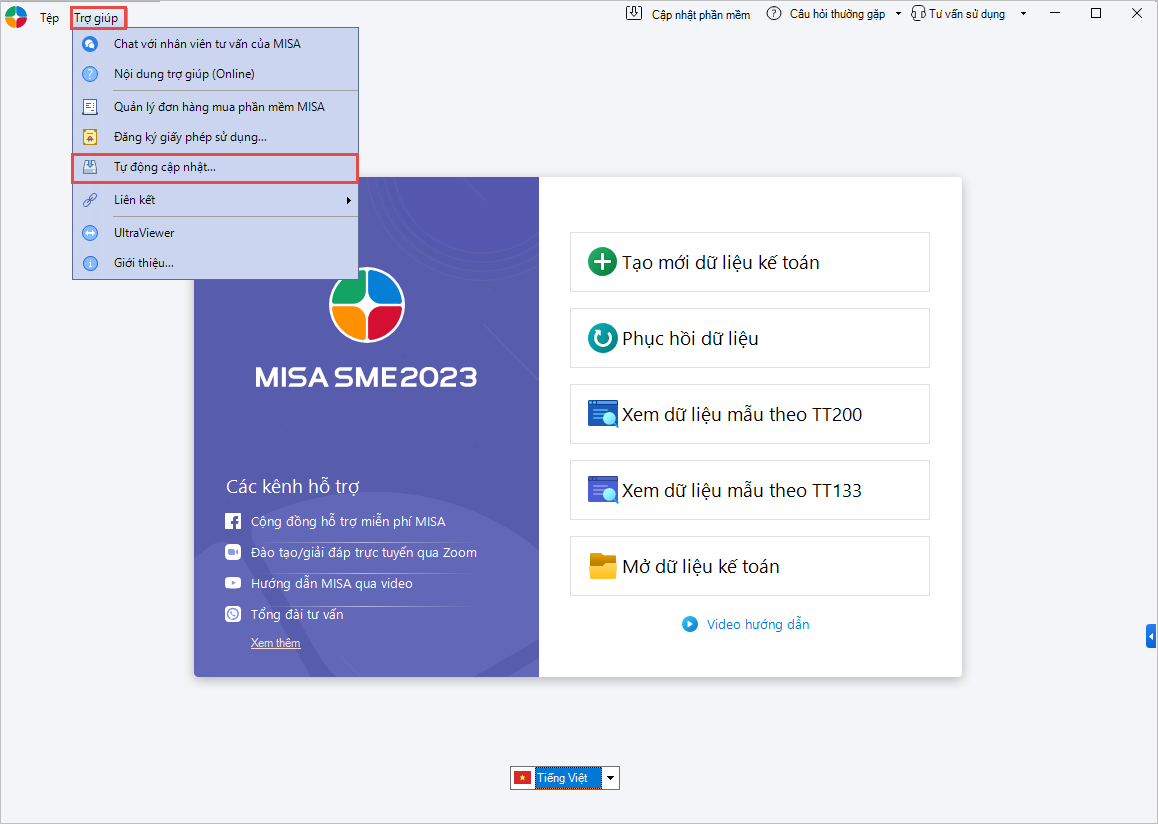
2. Nhấn Yes trên câu cảnh báo để bắt đầu thực hiện việc cập nhật lên phiên bản mới.
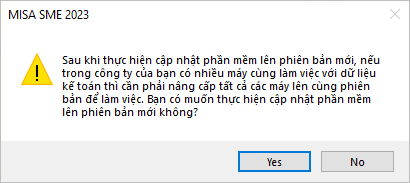
- Hoặc có thể nhấn Cập nhật ngay trên thông báo khi có phiên bản mới.
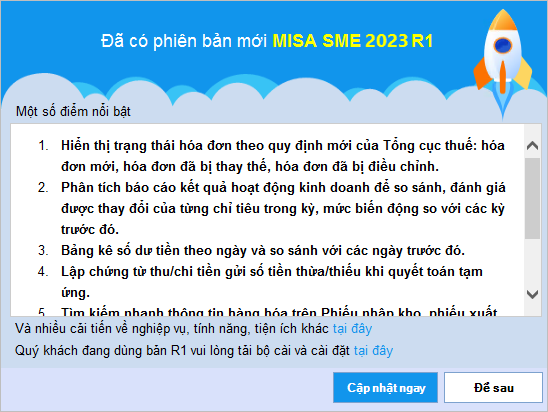
3. Sau khi kiểm tra, chương trình hiển thị thông tin về phiên bản mới nhất của phần mềm MISA SME 2023.
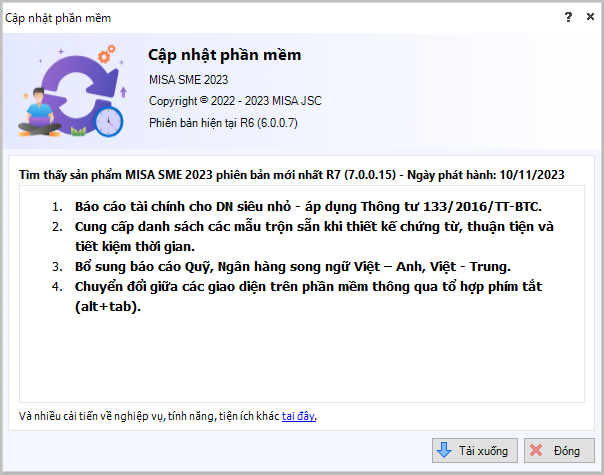
Lưu ý: Có thể xem được các cải tiến về nghiệp vụ, tính năng, tiện ích của phiên bản mới bằng cách nhấn vào đường link tại đây.
4. Nhấn Tải xuống để tải bản cập nhật mới nhất về máy.
Lưu ý: Trong quá trình tải bản cập nhật, Kế toán có thể đóng cửa sổ cập nhật phần mềm để tiếp tục làm việc bình thường (nhưng không được đóng phần mềm)
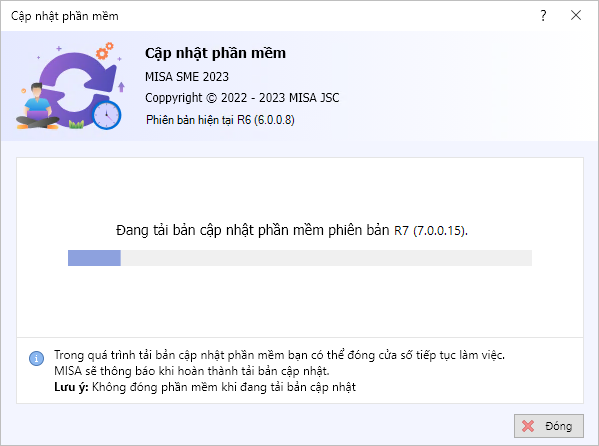
5. Nếu đang nhập dở các chứng từ thì cần hoàn thiện chứng từ trước khi cài đặt bản cập nhật vì Kế toán không thể thao tác trên phần mềm trong quá trình cài đặt.
6. Nhấn Cài đặt bản cập nhật.
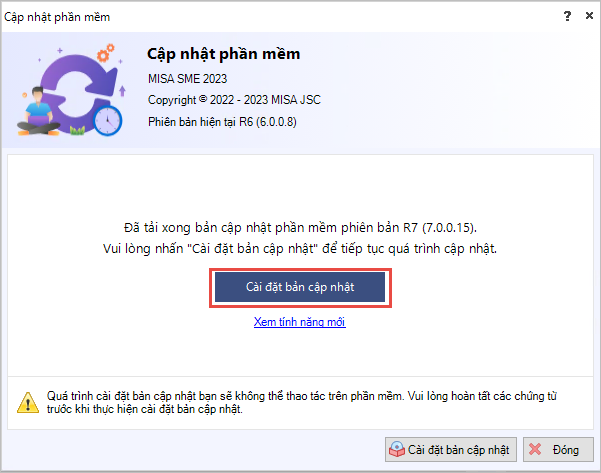
7. Nhấn Đồng ý, để đóng các chương trình liên quan khi cài đặt phần mềm. Chương trình sẽ tự động cài đặt nâng cấp phần mềm lên phiên bản mới.
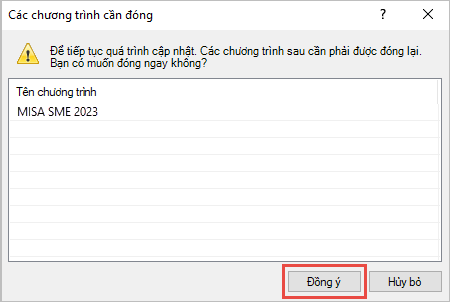
8. Mở lại phần mềm để sử dụng.
Lưu ý:
1. Trường hợp tất cả các giấy phép sử dụng trên máy khách hàng đã hết hạn:
-
-
- Nếu tồn tại phiên bản khách hàng có thể cập nhật lên thì chương trình hiển thị giao diện sau:
-
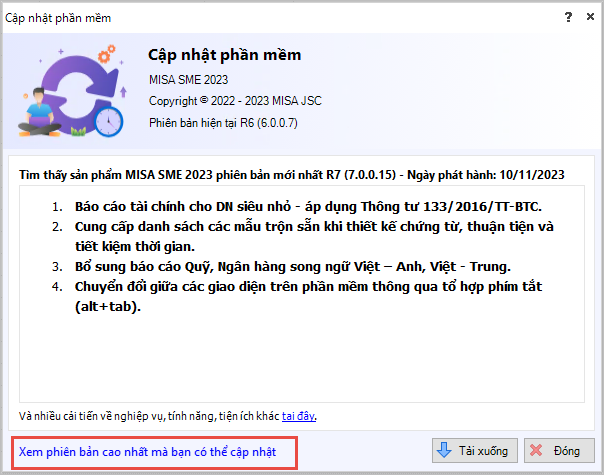
-
-
- Nhấn vào Xem phiên bản cao nhất mà bạn có thể cập nhật, sau đó nhấn Tải ngay để nâng cấp phần mềm lên phiên bản cao nhất có thể cập nhật.
-
-
-
- Để nâng cấp phần mềm lên phiên bản mới nhất, khách hàng nên chuyển sang phiên bản trả phí định kỳ. Xem hướng dẫn chi tiết tại đây.
- Nếu không tồn tại phiên bản khách hàng có thể cập nhật lên thì khi nhấn Cập nhật sẽ hiển thị thông báo sau:
- Để nâng cấp phần mềm lên phiên bản mới nhất, khách hàng nên chuyển sang phiên bản trả phí định kỳ. Xem hướng dẫn chi tiết tại đây.
-
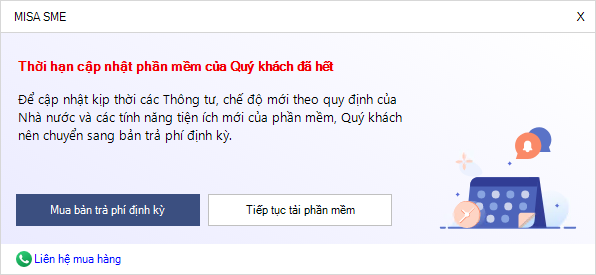
=> Để nâng cấp phần mềm lên phiên bản cao hơn, khách hàng cần mua bản trả phí định kỳ. Xem hướng dẫn chi tiết tại đây.
2. Trường hợp trên máy khách hàng có 1 số giấy phép hết hạn, 1 số giấy phép còn hạn, khi nhấn Cập nhật sẽ hiển thị thông báo sau:

=> Khách hàng có thể Mua bản trả phí định kỳ để sử dụng phiên bản mới cho tất cả công ty/chi nhánh hoặc Tiếp tục tải phần mềm.
3. Sau khi thực hiện cập nhật phần mềm lên phiên bản mới, nếu trong công ty có nhiều máy tính cùng làm việc với một dữ liệu kế toán, thì cần phải nâng cấp tất cả các máy lên cùng phiên bản để làm việc.













 024 3795 9595
024 3795 9595 https://www.misa.vn/
https://www.misa.vn/




